這篇寫得很好,給大家參考
出處https://study.smallway.tw/other/6195/
有時候網域重新設定DNS後要靜等24~48小時生效,但是否有辦法加速它的生效時間呢?以下4個平台網址可以讓你輸入網址名稱強制快速更新全球的DNS記錄...
以下5個,第1個是檢查目前DNS是否已經同步到全球的DNS伺服器中,後4個是讓你手動強制更新DNS記錄至最新的狀態。
- 檢查網址的 DNS 狀態,就能發現是否在全球 DNS 伺服器中完全解析成功
DNSChecke : https://dnschecker.org/ - Google(1.1.1.1) - Flush Cache : https://developers.google.com/speed/public-dns/cache
- Purge Cache(CloudFlare) : https://1.1.1.1/purge-cache/
- OpenDNS CacheCheck : https://cachecheck.opendns.com/
- 中華電信 168.95.1.1 : 不提供,靜等24小時
如果要讓網址對應到新主機下的網站,一般只要手動更新「A記錄」就可以了,如下圖:
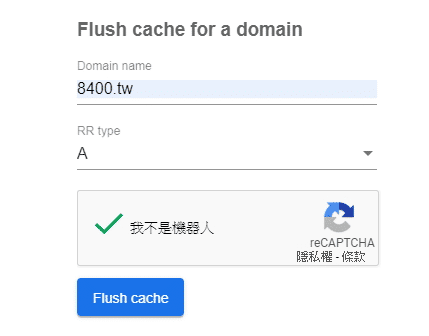
只要A記錄更新成功,網址就會對應到網站成功,就可以正常瀏覽網站了!
■清除本機DNS
當網站的DNS在check後都顯示生效了,但我為何電腦連上去後發現仍不是新的主機IP呢?
把電腦重開機一下就會正常了,但若一時不想重開機,可以「清除本機DNS」的暫存試試。
一、Windows清除本機DNS Cache的方法-
- 打開你的Windows,開起搜尋框,打下cmd(或從附屬應用程式中找到命令提示字元)。
- 當命令提示字元的黑底白字畫面跑出>的時候輸入ipconfig /flushdns,然後按下enter鍵。
- 完成,你的DNS Cache已經手動清空了,本方法應該適用於任何版本的Windows。
二、Mac OS X清除本機DNS Cache的方法
- 打開你的Mac OS,點擊畫面右上角的放大鏡圖示的Spotlight,輸入terminal(或終端機)。
- 當終端機的白底黑字跑出$的時候,
- 如果你是10.5以上版本請輸入:sudo dscacheutil -flushcache,
- 不到10.5版本請輸入:lookupd -flushcache,
- 如出現詢問密碼,請輸入您的系統密碼(同安裝程式時所輸入的密碼),
- 輸入密碼時畫面並不會出現任何文字或*,請照打,打完按下Enter鍵。完成,你的DNS Cache已經手動清空了
全站熱搜



 留言列表
留言列表


